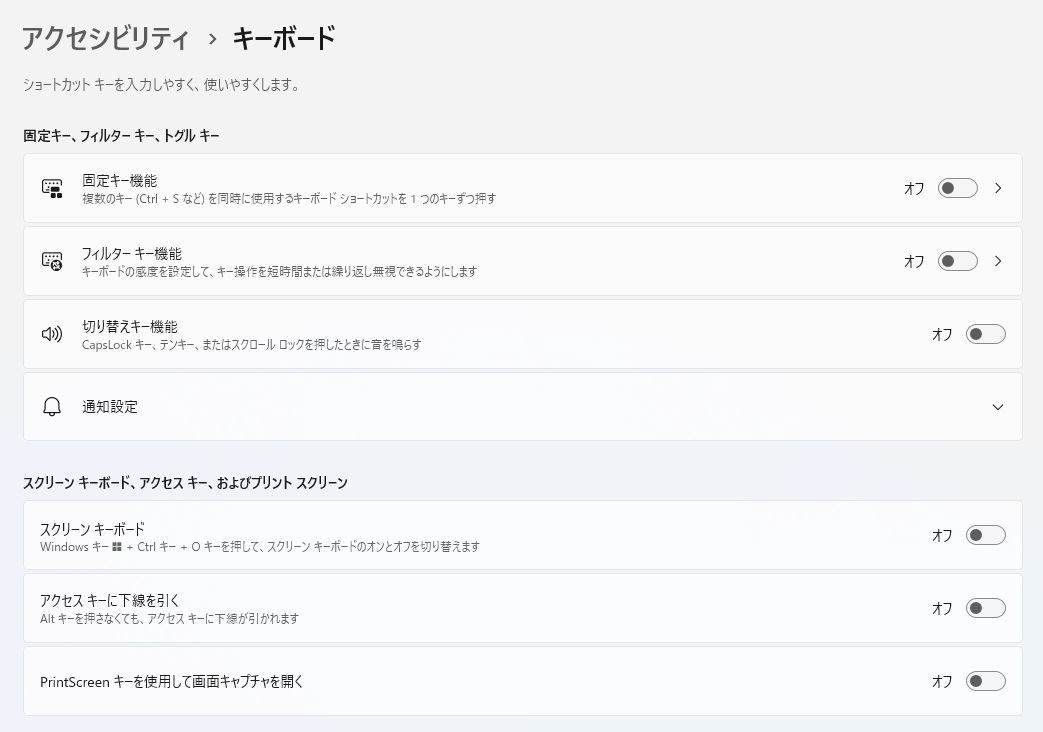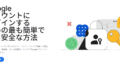Windows 10/11では、最近のアップデートによりスクリーンショット[Print Screen(PrtScn)キー]を押すと標準のSnipping Tool(画面切り取りツール)が起動する設定がデフォルトになっています。
このため、Screenpressoなどのサードパーティ製キャプチャツールをPrint Screenキーで使いたい場合、Snipping Toolの割り当てを解除する必要があります。
WindowsのPrint ScreenキーでScreenpressoを使う方法
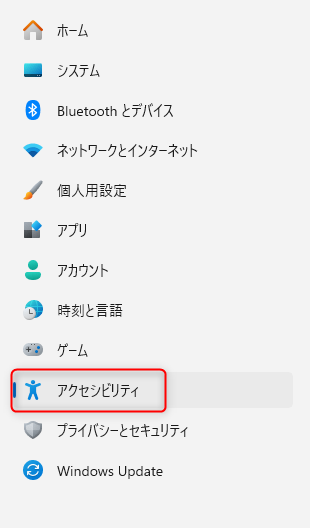
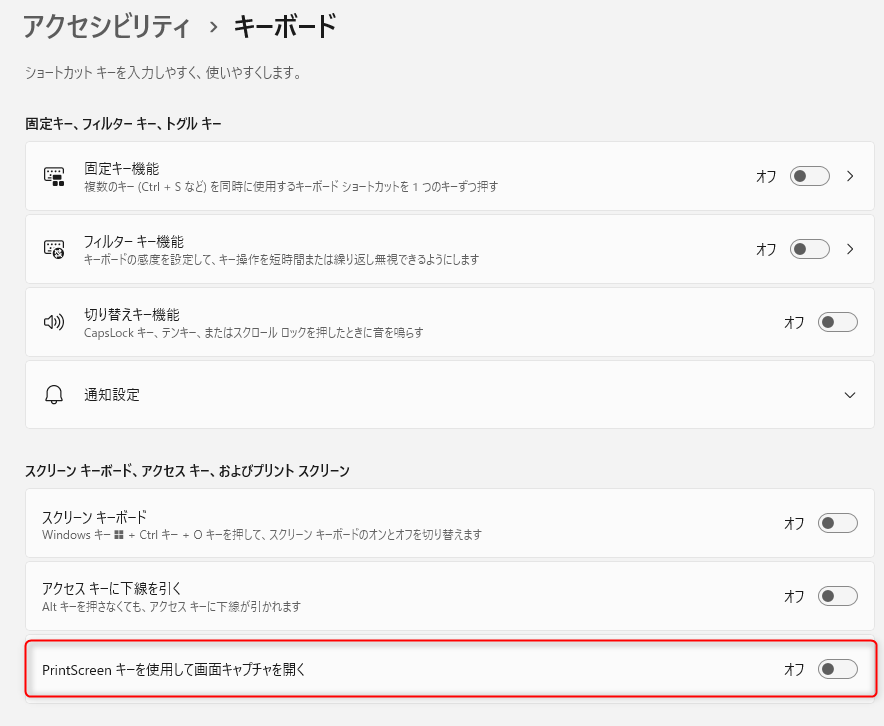
手順:Print ScreenキーでScreenpressoを使う設定方法
- Windowsの設定を開く
- 「スタート」→「設定」をクリックします。
- アクセシビリティ(または簡単操作)を選択
- Windows 11の場合:「アクセシビリティ」→「キーボード」
- Windows 10の場合:「簡単操作」→「キーボード」
- Print ScreenキーのSnipping Tool割り当てを解除
- 「PrintScreenキーを使用して画面キャプチャを開く」または
- 「PrtScnボタンを使用して画面領域切り取りを開く」
- これらのスイッチをオフにします。
- 必要に応じてPCを再起動
- 設定が反映されない場合は再起動してください7。
- Screenpressoを起動し、Print Screenキーの割り当てを確認
- ScreenpressoはデフォルトでPrint Screenキーに割り当てられています。
- 必要に応じてScreenpressoの設定画面でショートカットキーを変更できます。
ポイント

- Snipping Toolの割り当てを解除しないと、Print Screenキーを押してもScreenpressoが動作しません。
- Screenpressoのショートカット設定は、アプリの「設定」→「ショートカット」から変更可能です。
- ノートPCなどでPrint Screenキーが他のキー(Fnキーなど)と共用の場合、正しいキー操作も確認してください。
参考:Screenpressoの基本動作
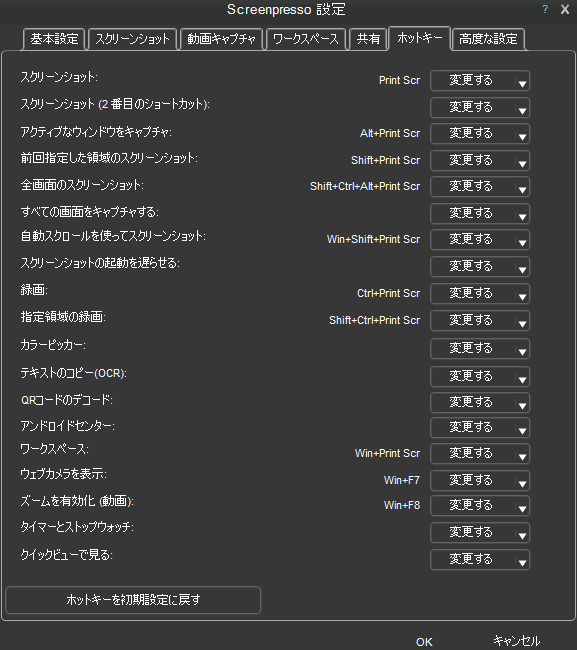
- Print Screenキーを押すと、Screenpressoのキャプチャガイドが表示され、範囲を選択してスクリーンショットを撮影できます。
この設定で、Print Screenキーを押すだけでSnipping ToolではなくScreenpressoが起動するようになります。